Con la tienda Pixpa, puede vender los tres tipos de productos: físicos, digitales y de servicios.
En este artículo hablaremos de:
Visita la página de Productos:
- Participar Productos de la tienda (1) en la barra de búsqueda.
- De los resultados relacionados, haga clic en el Productos de la tienda opción (2) bajo Enlaces de estudio.

- Ahora llegarás a la Productos .
- En esta página, verá la lista de todos los productos existentes.
Desde aquí puedes:
- Añada un nuevo producto
- Buscar sus productos por título, etiquetas y SKU.
- Filtrar los productos por nombre de categoría o con base en el estado del producto.
- Ordenar sus productos según el título, el precio, antiguo a nuevo o nuevo a antiguo.
- Acciones en Bloque – Seleccione varios o todos sus productos para cambiar el estado, las listas de envío y eliminar productos. Más información.
- Ver producto estado como:
- Active productos,
- Oculto productos y
- Se estrena pronto por la seguridad alimentaria
- El Tipos de productos como se muestran los productos Físicos, Digitales o de Servicio.
- cheque inventario y bajo en el inventario de los productos.
- Ver un producto en su sitio web en vivo.
- Editar un producto. También puede simplemente hacer clic en el nombre del producto.
- Duplicar un producto.
- Compartir un producto en las redes sociales.
- Borrar un producto.
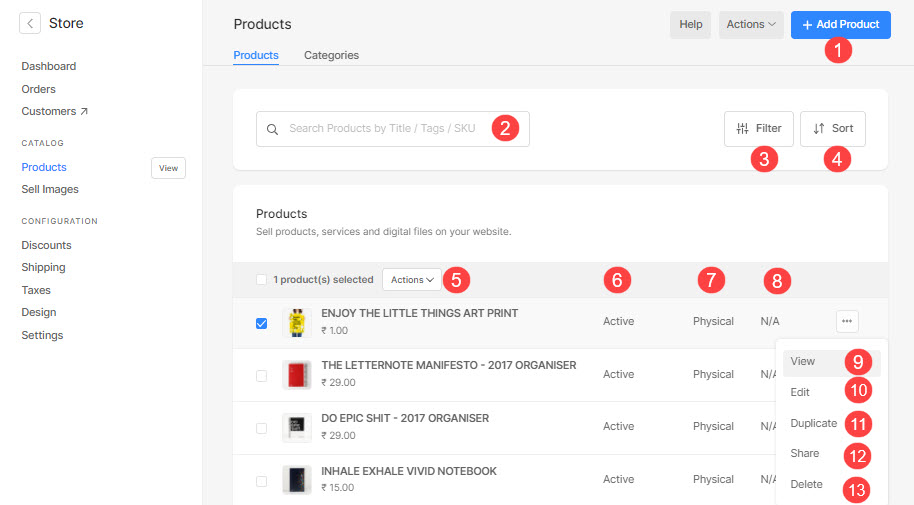
Comprobar:
Acciones en Bloque
- Puede actualizar/agregar el estado del producto, eliminar producto(s), agregar/eliminar una etiqueta, agregar/eliminar una categoría y actualizar secciones de información utilizando las acciones masivas proporcionadas en el Productos .
- Seleccione productos (1), haga clic en el Acciones (2), y luego, haga clic en la acción respectiva que desea realizar en los productos seleccionados.
- Una vez que haya realizado alguna acción, se actualizarán todos los productos seleccionados.
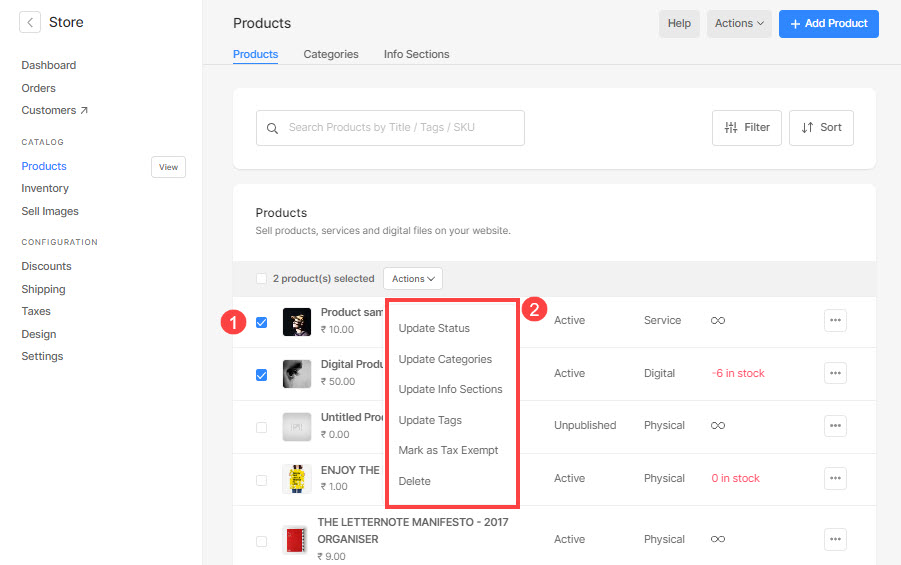
Encuentre a continuación cómo:
- Actualizar el estado.
- Actualizar categorías
- Actualizar secciones de información
- Actualizar etiquetas.
- Marcar como exento de impuestos.
- Eliminar productos.
1. Estado de actualización
Para saber cómo actualizar el estado de los productos de forma masiva, mira este vídeo:
- El estado seleccionado se aplicará a todos los productos seleccionados.
- Descubre cómo para actualizar el estado del producto individualmente.
2. Actualizar categorías
Para saber cómo agregar/eliminar las categorías a los productos de forma masiva, vea este video:
- La categoría especificada se agregará/eliminará de todos los productos seleccionados.
- Descubre cómo para agregar las categorías a productos individuales.
3. Actualizar secciones de información
Para saber cómo agregar/eliminar las secciones de información de los productos de forma masiva, mira este video:
- La sección de información especificada se agregará/eliminará de todos los productos seleccionados.
- Descubre cómo para agregar las secciones de información a productos individuales.
4. Actualizar etiquetas
Para saber cómo agregar/eliminar las etiquetas de productos de forma masiva, mire este video:
- La etiqueta especificada se agregará/eliminará a todos los productos seleccionados.
- Descubre cómo para agregar las etiquetas de producto individualmente.
5. Marcar como exento de impuestos
Para saber cómo marcar los productos como exentos de impuestos, mira este video:
- Los productos seleccionados estarán exentos de impuestos.
- Descubre cómo para eximir de impuestos el producto individualmente.
6. Borrar
Para saber cómo eliminar los productos de forma masiva, mira este vídeo:
- Todos los productos seleccionados se eliminarán a la vez.
